「次まで延期」の意味
OmniFocusを使い始めた頃、日本語ローカライズ化での翻訳が悪いのか、字面を見ても意味が全くわからなかったのがこの「次まで延期」でした。
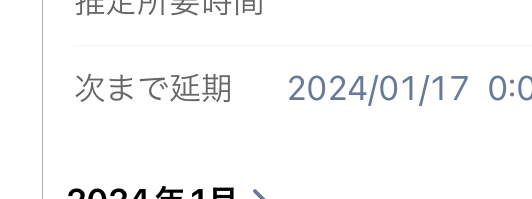
しかし分かればとても便利な機能です。要は「先延ばし」機能ですね。
これがあるので、今必要のないタスクは消して表示をスッキリさせておけるし、忙しいのでこのタスクの実行は来週まで延期したい、とかいうものぐさムーブにも簡単に対応できます。
今必要のないタスクを消しておく
例えば、3月1日に6月の町内会関連イベントのタスクを入れるとします。まだかなり先ですが忘れると非常にマズイので、今のうちに記録しておきましょう。期限は6月10日に設定しましょうか。
そのままだと、プロジェクトの一覧表示に6月に実行するタスクが追加されてしまいます。当分やらないんで邪魔ですね。
ここで、そのタスクに「次まで延期」の設定をします。5月の半ばくらいから始めれば良いので、日付を5月15日にしてみましょう。
その上で、プロジェクトの一覧表示にて、目玉マークから設定する表示条件を「処理可能」もしくは「最初の処理可能」にしておきましょう。(多分、通常は既にこのどちらかで使っている事が多いと思いますが)
そうすると、今入れた町内会関連のタスクは表示されなくなります。そして設定した5月15日になると、ユーザーに通知で注意を促しつつ、また一覧に表示される様になるので、期限の6月10日に間に合うようタスクを進めていけば良いわけです。
「今、着手出来ることだけを見せる」「今、やらない・出来ない事は隠しておく」という様にする為の機能となります。
なので、大きめのプロジェクトをたくさん放り込んでおいても、その時に必要なものしか見えないので、常に表示はスッキリとし、やるべき事だけに集中させてくれます。
とても便利な機能です。
なお、延期して非表示になっているタスクを確認したい場合は、表示条件を「すべて」にすれば表示されます。
後回しにしたい場合
また、既に登録済みのプロジェクトやタスクについて、他に優先すべき大事な用事ができた、もしくは単に面倒で今やる気が出ない、などの理由で実行を後回しにしたい場合にもこの機能は使えます。
この場合は、「次まで延期」の所に、例えば1週間後の日付を指定しておけば、一旦画面からは表示が消え、1週間後にまた通知と共に再表示してくれますので、とりあえずそのプロジェクトやタスクについては1週間忘れておいても大丈夫となります。
まさに「次まで延期」という感じの使い方です。何でもかんでもズルズル先送りするのは良くありませんが、実際どうしても「今できない・やりたくない」場合は出てくるので、そういう緩さを許容してくれるのも、タスク管理を継続する上では大事ではないでしょうか。
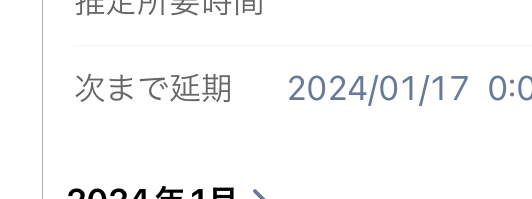


コメント